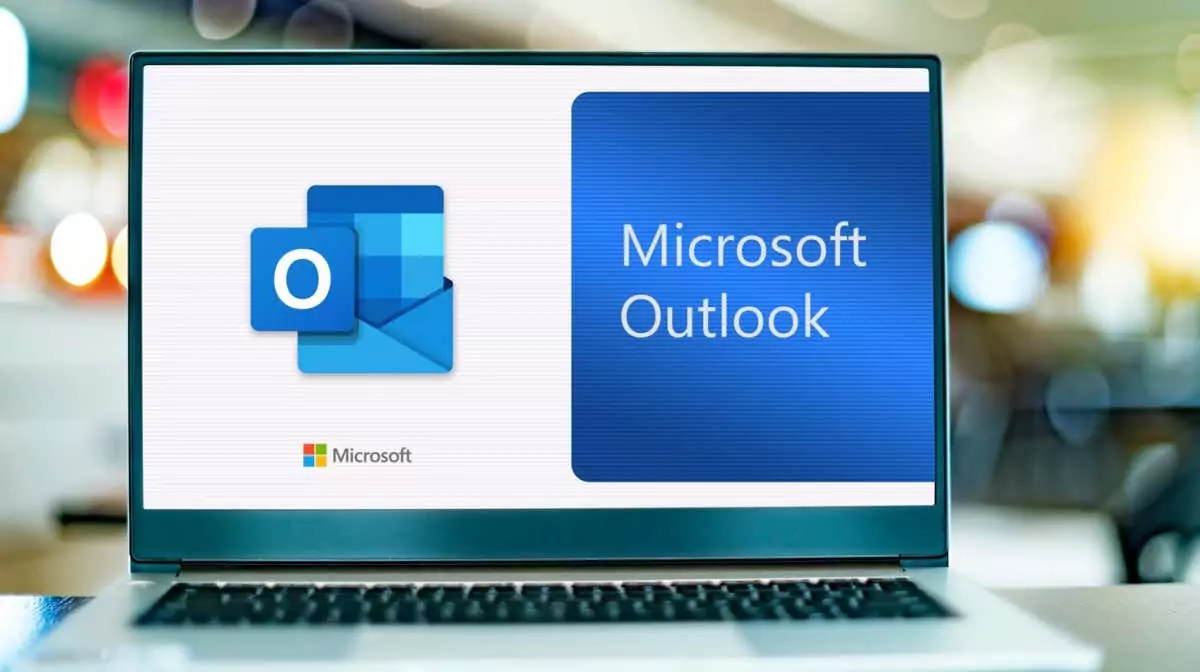Ứng dụng web Outlook cho phép bạn hủy gửi email trong tối đa mười giây sau khi nhấn nút gửi. Trong ứng dụng Outlook trên máy tính, bạn có thể “thu hồi” một email đã gửi và xóa nó khỏi hộp thư đến của người nhận. Rất tiếc, ứng dụng Outlook dành cho thiết bị di động (Android và iPhone) không có tính năng hoàn tác gửi.
Hướng dẫn này bao gồm mọi thứ bạn cần biết về cách hủy gửi và thu hồi thư email Outlook trên máy tính của bạn.
Nội dung bài viết
Cách hủy gửi email trong Outlook Web Client
Để hủy gửi email trong ứng dụng web Microsoft Outlook, trước tiên bạn phải bật tính năng “Hoàn tác gửi”. Mở Outlook trong trình duyệt web của bạn, đăng nhập vào tài khoản email của bạn và làm theo các bước bên dưới.
Kích hoạt tính năng hoàn tác gửi Outlook trong Windows
- chọn biểu tượng ba chấm bên cạnh ảnh hồ sơ của bạn và chọn Settings.

- Lựa chọn Xem tất cả cài đặt Outlook ở dưới cùng của menu cài đặt nhanh.

- Lựa chọn E-mail trên thanh bên, hãy mở Soạn và trả lời và cuộn đến phần “Hoàn tác gửi”. Di chuyển thanh trượt để chọn số giây ưa thích của bạn (tối đa 10 giây) và chọn Tiết kiệm.

Đóng menu cài đặt và gửi email kiểm tra để xác nhận xem tính năng hủy gửi có hoạt động hay không. Khi bạn nhấn nút Gửi sau khi soạn email, thông báo “Đang gửi” sẽ bật lên ở góc dưới cùng bên trái. Lựa chọn Hoàn tác để hủy gửi email.

Hãy nhớ rằng bạn có mười giây để hủy gửi email. Vì vậy, hãy nhanh chóng chọn nút Hoàn tác trước khi cửa sổ bật lên biến mất.
Kích hoạt tính năng hoàn tác gửi Outlook trên máy Mac
Outlook cho macOS cho phép hủy gửi email trong tối đa 20 giây. Dưới đây là cách định cấu hình tính năng “Hoàn tác gửi” của Outlook trên MacBook của bạn.
- Mở Outlook, chọn Quan điểm trên thanh menu và chọn Sở thích.

- Lựa chọn sáng tác trong phần “Email”.

- chọn biểu tượng dấu cộng để đặt khoảng thời gian “Hoàn tác gửi” theo sở thích của bạn.

Để hủy gửi email, hãy chọn Hoàn tác trên cửa sổ bật lên “Đang gửi…” trong vòng 20 giây.

Nếu bạn bỏ lỡ cơ hội hủy gửi thư, hãy sử dụng ứng dụng Outlook trên máy tính để thu hồi email từ hộp thư đến của người nhận.
Cách hủy gửi hoặc thu hồi email trong Outlook Desktop App
Outlook cho Windows có tính năng thu hồi cho phép bạn truy xuất và chỉnh sửa email trong tối đa 120 phút sau khi gửi. Khi bạn gọi lại một email, Microsoft sẽ hủy gửi thư đó và xóa nó khỏi hộp thư đến của người nhận.

Để thu hồi thành công một email trong Outlook, bạn phải:
- Sử dụng tài khoản Microsoft 365 hoặc Outlook.com.
- Ở trên cùng một máy chủ Microsoft 365 hoặc Microsoft Exchange với tư cách là người nhận.
- Ở trong cùng một tổ chức với người nhận.
- Mở yêu cầu thu hồi trên máy khách Outlook trên máy tính của họ.
Ngoài ra, tài khoản email của người nhận không được có bất kỳ quy tắc nào chuyển tiếp, sửa đổi hoặc chuyển email đến một địa chỉ khác. Thật không may, bạn không thể hủy gửi hoặc thu hồi các email đã gửi đến các địa chỉ trên ứng dụng email của bên thứ ba như Gmail, Yahoo mail, v.v.
Một điều nữa: bạn không thể hủy gửi email trong Outlook nếu tài khoản email của bạn sử dụng Giao thức Bưu điện (POP) hoặc Giao diện lập trình ứng dụng nhắn tin (MAPI) giao thức.
Hãy làm theo các bước bên dưới để thu hồi thư đã gửi nhầm người trong hộp thư đi Outlook của bạn.
- Khởi chạy ứng dụng Outlook, mở mục đã gửi và nhấp đúp vào email bạn muốn thu hồi. Outlook sẽ mở email trong một cửa sổ mới.

- Lựa chọn Tập tin trên thanh menu.

- Lựa chọn Thông tin trên thanh bên, cuộn đến “Gửi lại và gọi lại tin nhắn” và mở Gửi lại hoặc thu hồi trình đơn thả xuống.

- Lựa chọn Nhớ lại tin nhắn này.

Hoặc, mở email, chọn hành động trên thanh ribbon, và chọn Nhớ lại tin nhắn này.

- Lựa chọn Xóa các bản sao chưa đọc của tin nhắn này và chọn OK để gọi lại email. Chúng tôi khuyên bạn nên chọn Cho tôi biết nếu việc thu hồi thành công hay thất bại đối với mỗi người nhận để bạn nhận được thông báo nếu việc thu hồi thành công (hoặc không).

Nếu người nhận sử dụng Microsoft Exchange hoặc Microsoft 365 và bạn ở trong cùng một tổ chức, thì Microsoft sẽ xóa email mà bạn đã thu hồi khỏi hộp thư đến của họ. Nếu người nhận sử dụng nhà cung cấp dịch vụ email của bên thứ ba hoặc nếu email của họ nằm ngoài tổ chức của bạn, thì họ sẽ chỉ nhận được thông báo rằng bạn muốn thu hồi email bạn đã gửi trước đó.

Tùy chọn “Xóa các bản sao chưa đọc và thay thế bằng một tin nhắn mới” cho phép bạn chỉnh sửa và gửi lại email. Sau đó, Microsoft sẽ thay thế email ban đầu bằng email đã chỉnh sửa trong hộp thư của người nhận. Tùy chọn này là hoàn hảo để sửa lỗi chính tả và thông tin không chính xác trong email.